- 綠色版查看
- 綠色版查看
- 綠色版查看
- 綠色版查看
- 綠色版查看
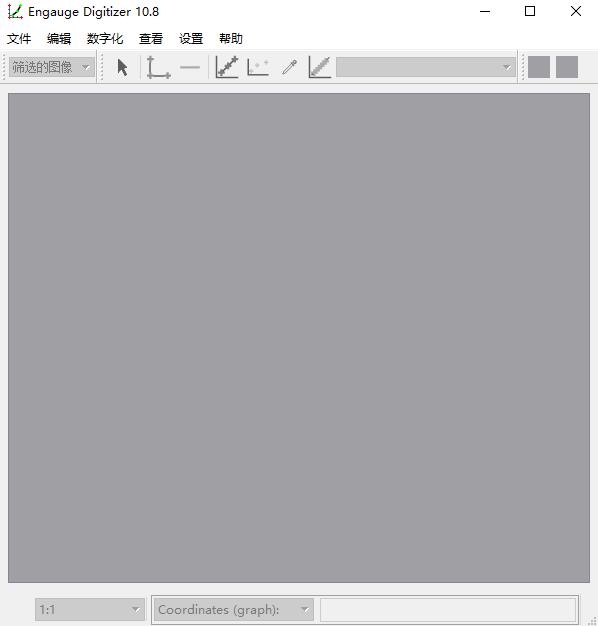
Engauge Digitizer軟件特色
1、顯示網格線以精確調整定義坐標系的軸點
2、自動化的線和點提取可以快速數據化數據
3、用于分離重要細節和背景信息的圖像處理
4、撤消/重做所有操作意味著從錯誤中恢復過來并嘗試使用選項是無痛的
5、用于Windows和OSX操作系統的安裝程序以及用于Linux的存儲庫軟件包使安裝變得簡單
6、向導提供了一個交互式教程來解釋基本步驟
7、向導創建一份清單指南,以便通過從文件導入到文件導出的步驟以交互方式引導用戶
8、點之間的三次樣條插值以更少的點提供更精確的曲線
9、軸檢查器會在定義或修改軸時對其進行簡要說明,以顯示輸入錯誤
10、圖形坐標可以指定為日期和時間值,或者以度,分和秒的形式指定
11、通過拖放和復制/粘貼文件導入和數據導出
12、用于回歸測試的測試套件可以在添加新功能時最大限度地減少代碼破壞
13、高級模式下可以將同一圖像中的多個坐標系統數字化
14、只有一個已知坐標軸(浮動軸)可以在高級模式下數字化
15、幾何窗口顯示關于所選曲線的幾何信息
16、曲線擬合窗口將多項式函數擬合到所選曲線
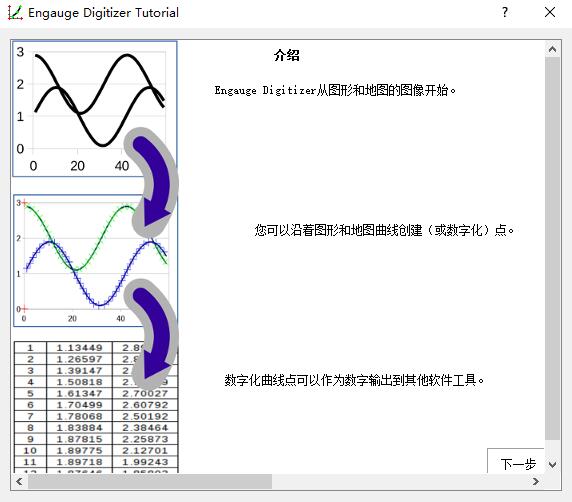
Engauge Digitizer安裝方法
1、在華軍軟件園下載軟件,解壓好后,雙擊msi文件啟動安裝,點擊next進行安裝
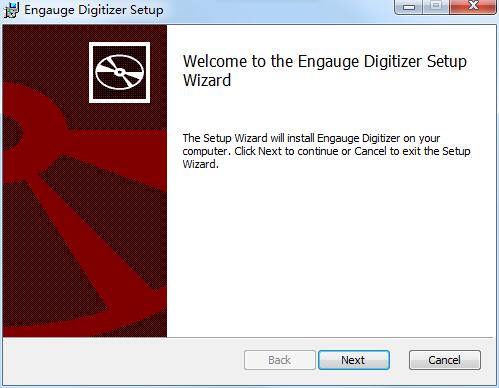
2、軟件安裝到C:Program FilesEngauge Digitizer
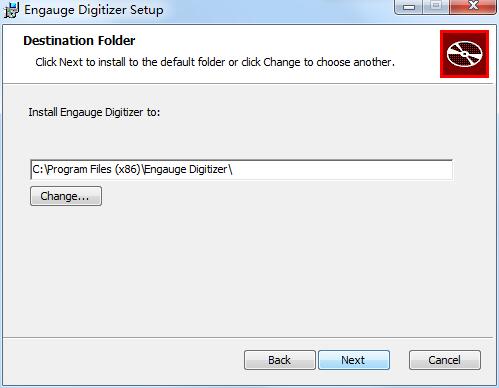
3、提示準備將數據復制到電腦,點擊install
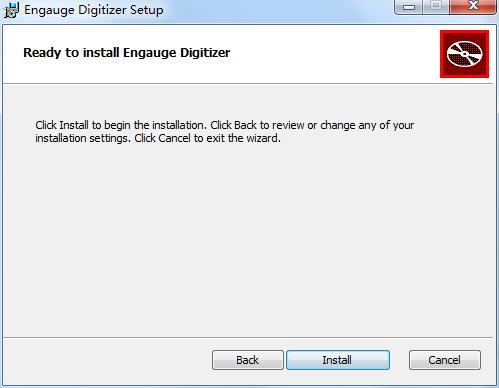
4、等待安裝成功即可
Engauge Digitizer使用教程
1、用Engauge Digitizer的 file>import功能導入一張圖片
2、Digitize>Axis Point
此時將出現十字光標選取曲線點
3、點擊圖線上特殊點,彈出坐標輸入,此時輸入坐標,選取幾組特殊點
4、點擊 curve point,點擊曲線,得到藍色十字標記
5、導出數據。把描出的點導出來(可以導成txt或者dat文件,擴展名要自己寫)就完成了
6、利用繪圖軟件驗證圖線
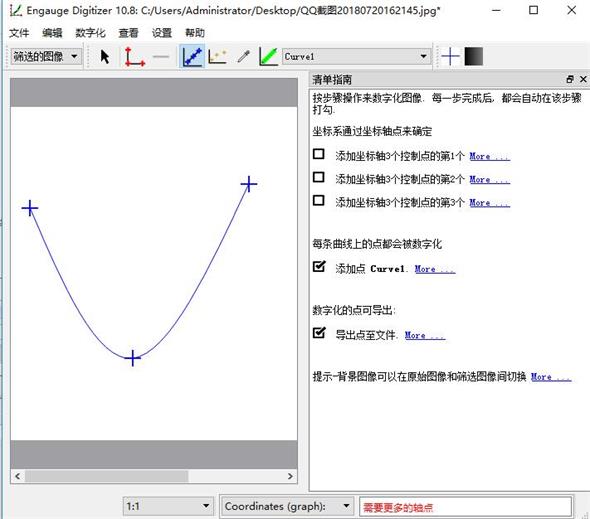
?啟動失敗?
?解決方法?:確保系統滿足軟件運行要求,如操作系統版本、內存等。嘗試以管理員身份運行軟件,或重新安裝軟件。
Engauge Digitizer更新日志
1、修復bug
2、優化部分功能
華軍小編推薦:
什么?還沒用過Engauge Digitizer,你知不知道你的好朋友都在用?快來下載吧。小編還為您準備Photo BlowUp、Adobe Illustrator CC、美圖秀秀、ps下載中文版免費cs6、圖片工廠 官方正式版







































您的評論需要經過審核才能顯示
有用
有用
有用